A Microsoft Word-dokumentum szövegének formázása semmi egyszerű. A Formázófestő használatával egyetlen bekezdés formázását egyetlen kattintással alkalmazhatja másokra, és a Word keresési és helyettesítési funkciói lehetővé teszik a nem kívánt karakterek (vagy karakterláncok) eltávolítását, de ezek az eszközök egyszerre és gyakran változtatják meg őket további tisztítást igényel.
Bárcsak felfedeztem volna Greg Maxey ingyenes tisztítószövegét a Word számára évekkel ezelőtt. A visszavonult amerikai haditengerészet tengeralattjáró fegyveres tisztje és egy korábbi Microsoft Word MVP létrehozott egy Word DOT-sablont, amely eltávolítja a nemkívánatos vezetést, a távoli szóközöket és a karaktereket, a kocsi visszatérését és az üres bekezdéseket. A bővítmény az alapértelmezett formázást a dokumentum egészére vagy egy részére is alkalmazza, normál formázást alkalmaz, és a sortöréseket a bekezdésformázással helyettesíti - mindezt egyetlen kattintással.
A Clean Up szövegnek nem kell állandóan hozzáadnia a Word-hez. A kiegészítő letöltése után megnyithatja a ZIP fájlt a DOT sablonfájl eléréséhez. Kattintson duplán a sablonra a Word megnyitásához a bővítmény engedélyezve. A Word bezárásakor a bővítmény eltűnik.
A sablon végleges hozzáadásához nyissa meg a Word sablonok és bővítmények párbeszédpanelt, kattintson a Hozzáadás gombra, és keresse meg a Szöveg törlése DOT fájlt. Sablonok és bővítmények megnyitásához a Word 2003 alkalmazásban kattintson az Eszközök> Sablonok és bővítmények elemre. A Word 2007 és 2010 programban kattintson a Kiegészítők gombra a Fejlesztő lapon.
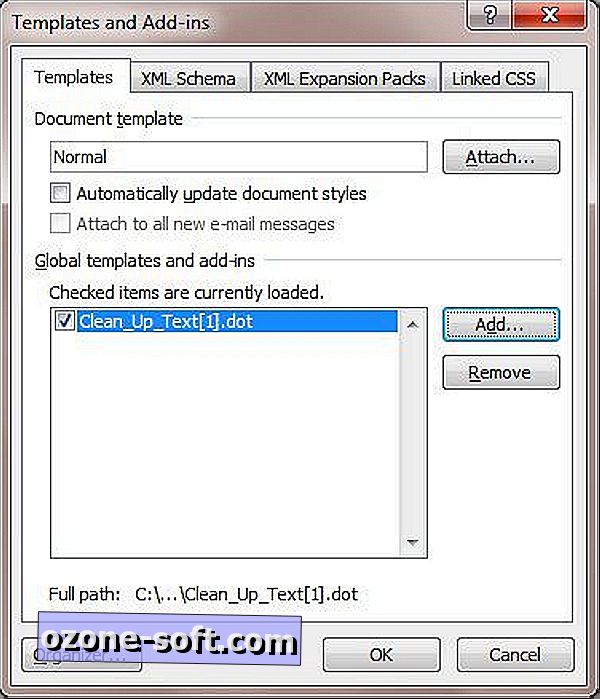
(Ha a Fejlesztő lap nem látható a Word 2007 programban, kattintson a Hivatal gombra> Szó opciók> Népszerű és jelölje be a Fejlesztő lap megjelenítése a szalagban. A Word 2010 programban a Fájl> Opciók> Szalag testreszabása és a Szalag testreszabása lapon jelenjen meg. ellenőrizze a fejlesztőt a jobb oldali panelen.)
Bár a Word 97-re Word 2003-ra tervezték, a bővítmény hibátlanul működött a Word 2010-tel. Egyszerűen válassza ki a Tisztító panel megjelenítése gombját a Word kiegészítői listájában, hogy megnyissa a Szöveg törlése és formázás párbeszédpanelt. A kiegészítők majdnem minden opciója a jelölőnégyzetek vagy a rádió gombok, de a nem kívánt karakterek eltávolítása a sorok elején vagy végén, írja be őket a "Vezető / záró karakterek eltávolítása" szövegmezőbe a cső karakterével (|).
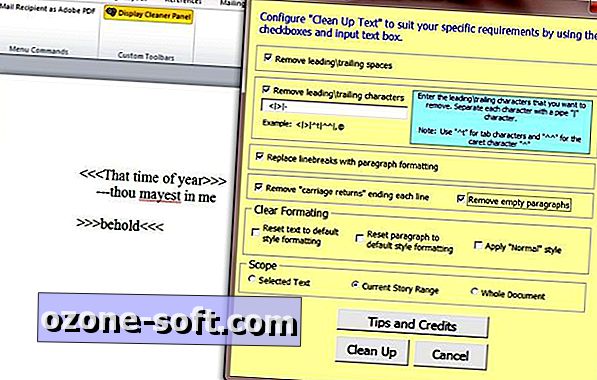
A Clean Up szöveg sima-vanília felület nem nyer sok stíluspontot, de egyszerű és egyszerű időtakarékosként a program ki van kapcsolva. Ha több időt szeretne tölteni a Word-írásban és kevesebb időformázással, vegye fel a Clean Up Text-t egy centrifugáláshoz.













Hagyjuk Meg Véleményét